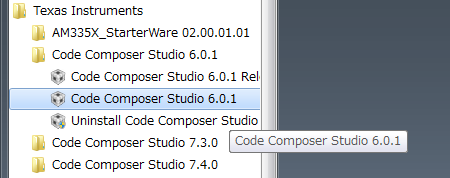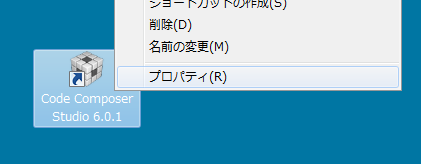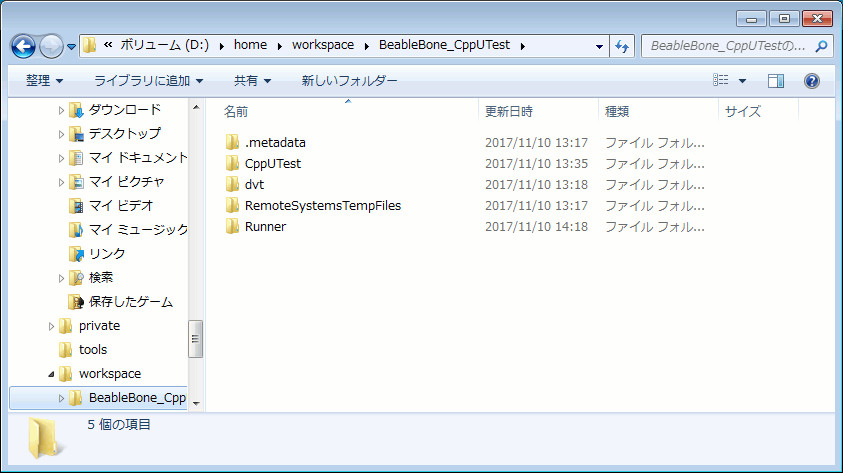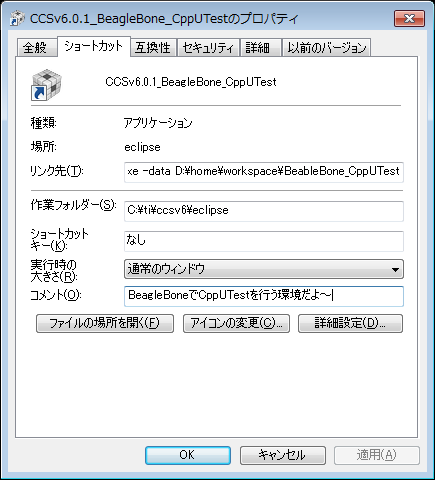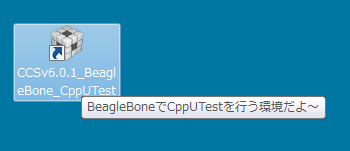目的
TI製の開発環境Code Composer Studioを複数のバージョンを切り分けて使わざるを得なかったり、複数のプロジェクトに対してそれぞれワークスペースがあるような場合に、Code Composer Studioのバージョンとワークスペースの関係が混乱することが、無いかもしれないけど、私の場合はあるので、間違わないように起動するためのショートカットの作り方を記しておく。
ご存じのようにEclipseベースの開発環境なので、Eclipseの起動オプションを利用することができるようだ。(できると書いてある文書を見つけられなかった)
適当なところにショートカットを作る
まずは、適当なところにショートカットを作る。
ショートカットの元はどんな方法でもいいと思うが、簡単なのはスタートニューから右クリックしてデスクトップにショートカットを作ってしまうことだろう。
あれ?今時はスタートメニューって言わないんだっけ?
ショートカットのプロパティで編集
デスクトップにショートカットが出来たら、そのプロパティを開く。
インストールしたままだとこんな感じになっているはず。
起動オプションを指定
手前味噌だが以前の投稿のワークスペースをこのショートカットで開くようにしてみる。
ワークスペースの位置は次の通り、「.metadata」があるフォルダがワークスペースとなっている。
リンク先に起動オプション(-data [ワークスペースの絶対パス])を追加する。
C:\ti\ccsv6\eclipse\ccstudio.exe -data D:\home\workspace\BeableBone_CppUTest
ショートカットを名前変更
最後にショートカットのファイル名を分かりやすい名前に変えておくと良い。
ちなみに、ショートカットにはコメントを記載できるので適宜活用されたい。
コメントはマウスオーバーで表示されるかも。